Página principal>
Edición> División de archivos
Edición |
División de archivos |
Se puede dividir un video seleccionado en dos.
El vídeo original no se puede recuperar luego de ser dividido.
- 1
- 2
- 3
- 4
- 5
- 6
- 7
- 8

Seleccione el modo reproducción.


Seleccione el modo vídeo.
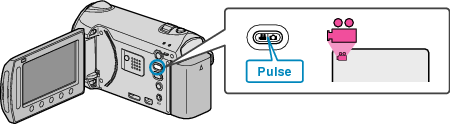

Presione  para ver el menú.
para ver el menú.


Seleccione “EDITAR” y presione  .
.


Seleccione “DIVIDIR” y presione  .
.


Seleccione el vídeo que desee y presione  .
.
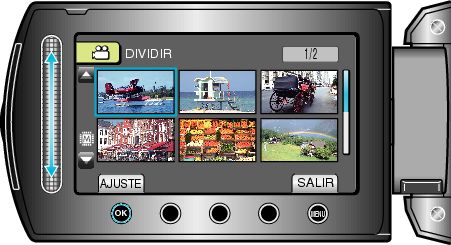
Se inicia la reproducción del vídeo seleccionado.

Presione  para poner en pausa la reproducción. Luego presione “AJUSTE” en el punto en el que desee dividir el archivo.
para poner en pausa la reproducción. Luego presione “AJUSTE” en el punto en el que desee dividir el archivo.
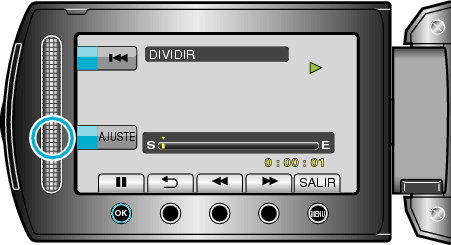
El punto de división real puede diferir levemente del punto ajustado.

Seleccione “DIVIDIR AQUÍ” y presione  .
.

Para seleccionar el punto de división nuevamente, seleccione “CANCELAR”.
Después de la división, presione ![]() .
.
La imagen original se reemplaza por dos imágenes divididas.
Nota
- Cuando se reproduce el archivo dividido, aparece la fecha de grabación del punto de división.
- El punto de división puede cambiar levemente en la escena seleccionada.
- Los vídeos no pueden dividirse si las configuraciones de carga o EXPORTAR están habilitadas.
- Las configuraciones de carga o EXPORTAR se deshabilitan si los vídeos son divididos.
